win7怎么删除电脑上一次的浏览操作记录 win7删除电脑上一次的浏览操作记录的方法
时间:2017-07-04 来源:互联网 浏览量:
今天给大家带来win7怎么删除电脑上一次的浏览操作记录,win7删除电脑上一次的浏览操作记录的方法,让您轻松解决问题。
对于公用电脑,比如办公区电脑,实验室电脑,我们有时候可能不希望别人查看到,我们对该电脑的使用记录,保证个人隐私安全,此时我们可以彻底删除浏览记录。具体方法如下:
1打开电脑左下角【开始】菜单,找到【控制面板】点击打开
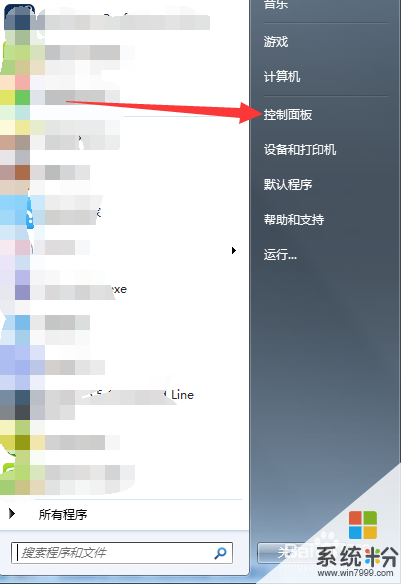 2
2进入控制面板界面,点击右上角【查看方式】,将其修改为【大图标】
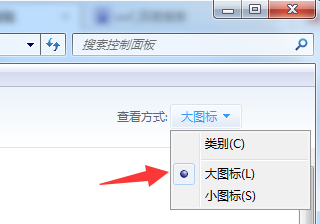 3
3修改完毕,在下方列表中找到【管理工具】,点击打开
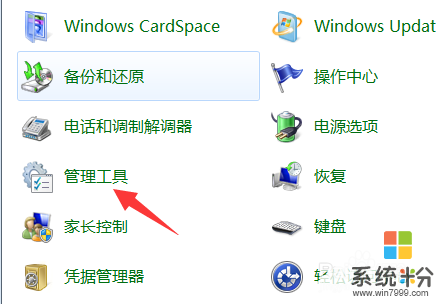 4
4进入管理工具列表,找到【本地安全策略】,点击打开,进入本地安全策略界面,点击【本地策略】
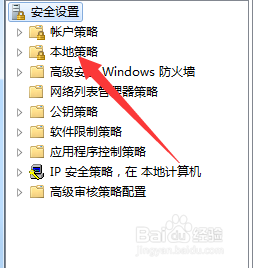 5
5在右侧列表中选择【安全选项】点击打开,进入详细信息界面
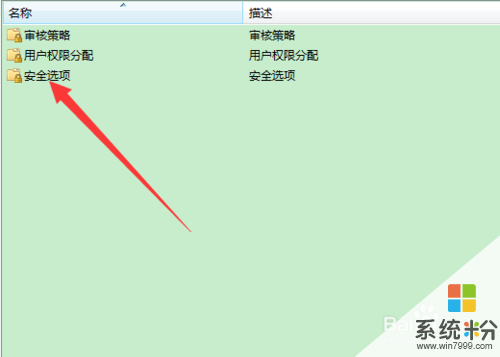 6
6在列表中找到【交互式登陆:不显示最后的用户名选项】,点击打开
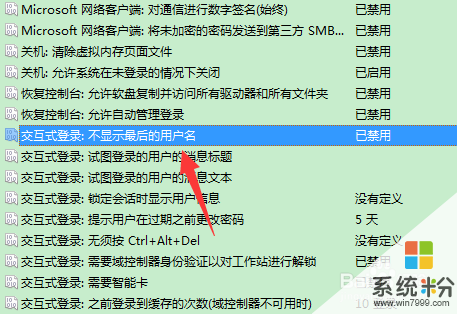 7
7进入安全选项,设置栏,默认的是禁用,我们将其启用,点击保存即可
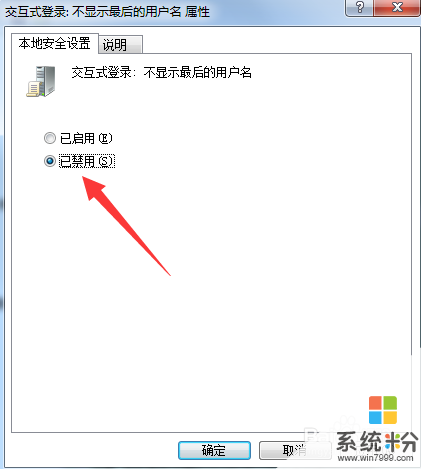
以上就是win7怎么删除电脑上一次的浏览操作记录,win7删除电脑上一次的浏览操作记录的方法教程,希望本文中能帮您解决问题。
我要分享:
相关教程
Win7系统教程推荐
- 1 win7屏幕密码 Win7设置开机锁屏密码的方法
- 2 win7 文件共享设置 Win7如何局域网共享文件
- 3 鼠标左键变右键右键无法使用window7怎么办 鼠标左键变右键解决方法
- 4win7电脑前置耳机没声音怎么设置 win7前面板耳机没声音处理方法
- 5win7如何建立共享文件 Win7如何共享文件到其他设备
- 6win7屏幕录制快捷键 Win7自带的屏幕录制功能怎么使用
- 7w7系统搜索不到蓝牙设备 电脑蓝牙搜索不到其他设备
- 8电脑桌面上没有我的电脑图标怎么办 win7桌面图标不见了怎么恢复
- 9win7怎么调出wifi连接 Win7连接WiFi失败怎么办
- 10w7系统麦克风不能说话 win7麦克风没有声音怎么调整设置
最新Win7教程
- 1 win7屏幕密码 Win7设置开机锁屏密码的方法
- 2 win7怎么硬盘分区 win7系统下如何对硬盘进行分区划分
- 3 win7 文件共享设置 Win7如何局域网共享文件
- 4鼠标左键变右键右键无法使用window7怎么办 鼠标左键变右键解决方法
- 5windows7加密绿色 Windows7如何取消加密文件的绿色图标显示
- 6windows7操作特点 Windows 7的特点有哪些
- 7win7桌面东西都没有了 桌面文件丢失了怎么办
- 8win7电脑前置耳机没声音怎么设置 win7前面板耳机没声音处理方法
- 9多个程序或窗口之间切换 如何在windows7中利用快捷键切换多个程序窗口
- 10win7资源管理器停止工作原因 windows资源管理器停止工作原因分析
